La boîte de dialogue Attribuer le symbole par défaut vous permet de spécifier le symbole par défaut utilisé pour appliquer et créer des entités ponctuelles dans ArcGIS pour AutoCAD et d’appliquer les options de symbole choisies aux entités actuellement sélectionnées d’une couche d’entités ponctuelles, multi-points ou surfaciques. Lorsque vous utilisez des couches ponctuelles ou multi-points, vous avez le choix entre trois types d’entités : point, référence de bloc et point COGO. Vous pouvez définir des symboles de polygone sur Automatic (contours de polyligne) ou sur Hatch, lorsque que des hachures sont utilisées pour dessiner l’entité.
Remarque :
Vous pouvez toujours créer des entités avec des variations de symbole qui diffèrent du symbole défini par défaut. Ces entités peuvent être reconnues en tant qu’entités si elles correspondent au filtre de requête d’une couche d’entités spécifique.
Type d’élément
Différentes options de contexte permettant de définir le symbole par défaut vous seront présentées en fonction de la géométrie de la couche d’entités et du type d’élément que vous choisissez.
Point
Lorsque le menu déroulant Element Type (Type d’élément) est défini sur Point, les outils de création d’entités et les entités dessinées à partir d’une couche d’entités Web utilisent le symbole ponctuel AutoCAD par défaut défini dans AutoCAD pour une entité ponctuelle. Vous pouvez utiliser les outils AutoCAD standards pour contrôler ce symbole ponctuel comme la couleur de couche et la couleur d’entité, et utiliser les variables système AutoCAD PDSIZE et PDMODE pour contrôler le symbole et la taille du symbole.
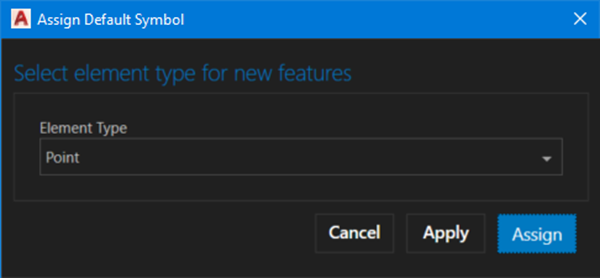
Référence de bloc
Cette option est disponible pour les couches d’entités ponctuelles et multi-points. Lorsque le menu déroulant Element Type (Type d’élément) est défini sur Block Reference (Référence de bloc), les outils de création d’entités et les entités dessinées à partir d’une couche d’entités Web. Vous pouvez utiliser les outils AutoCAD standard pour contrôler le symbole de référence du bloc, comme la couleur de la couche et la couleur de l’entité et vous pouvez utiliser d’autres outils AutoCAD standard pour contrôler et modifier la référence de bloc choisie. S’il existe un champ numérique ROTATION dans la couche d’entités, la valeur de ce champ est utilisée pour faire pivoter automatiquement la position du symbole du bloc, et toute modification apportée à la rotation du bloc est reflétée dans la valeur du champ en tant que champ lié à une propriété.
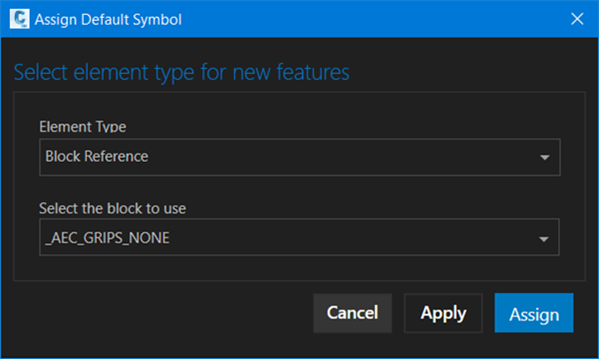
Sélectionner le bloc à utiliser
L’option Select the block to use (Sélectionner le bloc à utiliser) vous permet de sélectionner n’importe laquelle des références de bloc actuellement chargées dans le dessin. Pour accéder aux blocs depuis les bibliothèques de blocs ou d’autres ressources, chargez-les tout d’abord dans le dessin en suivant l’un des processus AutoCAD standard. Ceci comprend la bibliothèque de blocs Esri qui est fournie avec l’installation ArcGIS pour AutoCAD.
Point COGO
Si vous intervenez sur des couches d’entités ponctuelles ou multi-point dans Civil 3D, vous pouvez définir la valeur Element Type (Type d’élément) sur COGO Point (Point COGO). Lorsque ceci est sélectionné, les outils de création d’entités et les entités dessinées à partir d’une couche d’entités Web utilisent les points COGO pour dessiner les nouvelles entités. Vous pouvez utiliser les outils AutoCAD standard pour contrôler le symbole de point COGO, comme la couleur de la couche et la couleur de l’entité et vous pouvez utiliser d’autres outils AutoCAD standard pour contrôler et modifier le point COGO choisi. Vous pouvez inclure les entités dans des groupes de points COGO. Pour faciliter la création de groupes de points COGO, vous pouvez choisir une description par défaut qui sera incluse sur toutes les nouvelles entités placées avec les outils de création ArcGIS pour AutoCAD ou avec les nouvelles entités dessinées à partir d’une couche d’entités Web. S’il existe un champ numérique ROTATION dans la couche d’entités, la valeur de ce champ est utilisée pour faire pivoter automatiquement la position du symbole du point COGO. Toute modification apportée à la rotation du symbole du point COGO est répercutée dans la valeur du champ en tant que champ lié à une propriété.
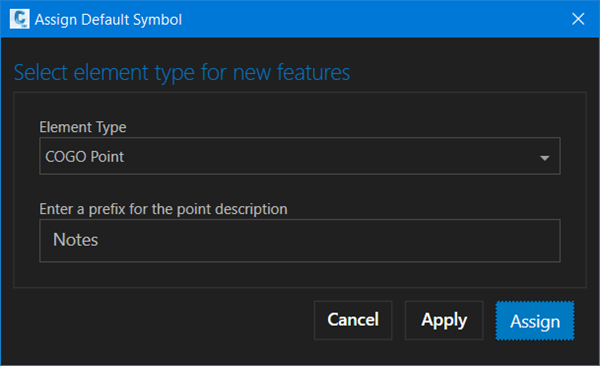
Saisir un préfixe pour la description du point
Le menu déroulant Enter a prefix for the point description (Saisir un préfixe pour la description du point) permet de fournir une chaîne de description utilisée pour la description du point COGO du point. Utilisez la propriété de description du point COGO pour organiser les points COGO en groupes de points.
Automatique
Cette option est disponible pour les couches d’entités surfaciques. Lorsqu’une entité est créée ou redessinée par ArcGIS pour AutoCAD, l’option Automatic (Automatique) crée des entités polylignes. Elle trace une entité polyligne fermée selon les paramètres de dessin AutoCAD et les propriétés de la couche AutoCAD actuels.
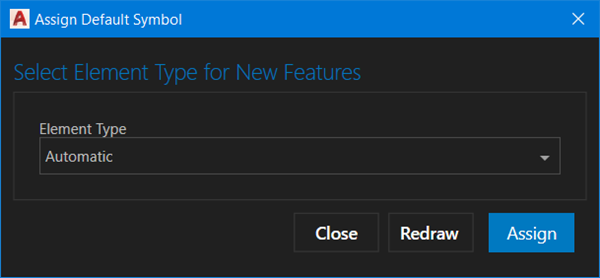
Éclosion
Cette option est disponible pour les couches d’entités surfaciques. L’option Hatch (Hachures) dessine des hachures lorsqu’une entité est créée ou redessinée par ArcGIS pour AutoCAD.
Le menu déroulant Select the Hatch Pattern to use (Sélectionner le motif de hachures à utiliser) permet de fournir une chaîne de description utilisée pour la description du point COGO du point. Utilisez la propriété de description du point COGO pour organiser les points COGO en groupes de points.

Sélectionner le motif de hachures à utiliser
Le menu déroulant Select the Hatch Pattern to use (Sélectionner le motif de hachures à utiliser) permet de sélectionner le nom d’un motif de hachures AutoCAD existant dans le dessin pour l’utiliser comme symbole par défaut.
Boutons de la boîte de dialogue
Les boutons de la boîte de dialogue vous permettent de contrôler la façon dont les options sont appliquées au dessin.
Bouton Attribuer
Le bouton Assign (Attribuer) définit le symbole par défaut selon les options choisies pour toutes les futures entités de la couche d’entités sélectionnée, placées à l’aide des outils de création d’entités ou lorsque les nouvelles entités sont ajoutées au dessin à partir d’une couche d’entités Web.
Le symbole d’entité ponctuelle par défaut est utilisé par ArcGIS pour AutoCAD pour créer des entités ponctuelles dans le dessin dans les conditions suivantes :
- Dans la boîte de dialogue Assign Default Symbol (Attribuer le symbole par défaut), vous définissez le symbole par défaut à appliquer à cette couche d’entités ponctuelles, multi-points ou surfacique lors de l’utilisation de l’option de menu contextuel Create Feature (Créer une entité) ou de l’option createFeature de la commande Esri_FeatureLayer.
- Une entité ponctuelle dessinée à partir d’une couche d’entités ponctuelles Web est ajoutée, redessinée ou synchronisée à partir d’un service d’entités.
- Le bouton Create new feature (Créer une nouvelle entité) permet de placer une entité ponctuelle sur une couche d’entités ponctuelles dans la fenêtre Esri Contents (Contenus Esri) .
Bouton Redessiner
Le bouton Redraw (Redessiner) modifie le type d’entité des entités sélectionnées de la couche d’entités spécifiée selon les options choisies.
Bouton Annuler
Le bouton Cancel (Annuler) ferme la boîte de dialogue sans apporter de changement supplémentaire à la couche d’entités ou aux entités sélectionnées.
Voir aussi
Vous avez un commentaire à formuler concernant cette rubrique ?